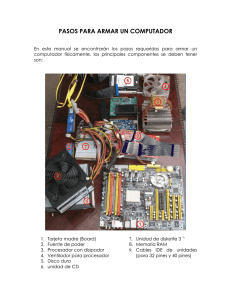PASOS PARA ARMAR UN COMPUTADOR
Anuncio
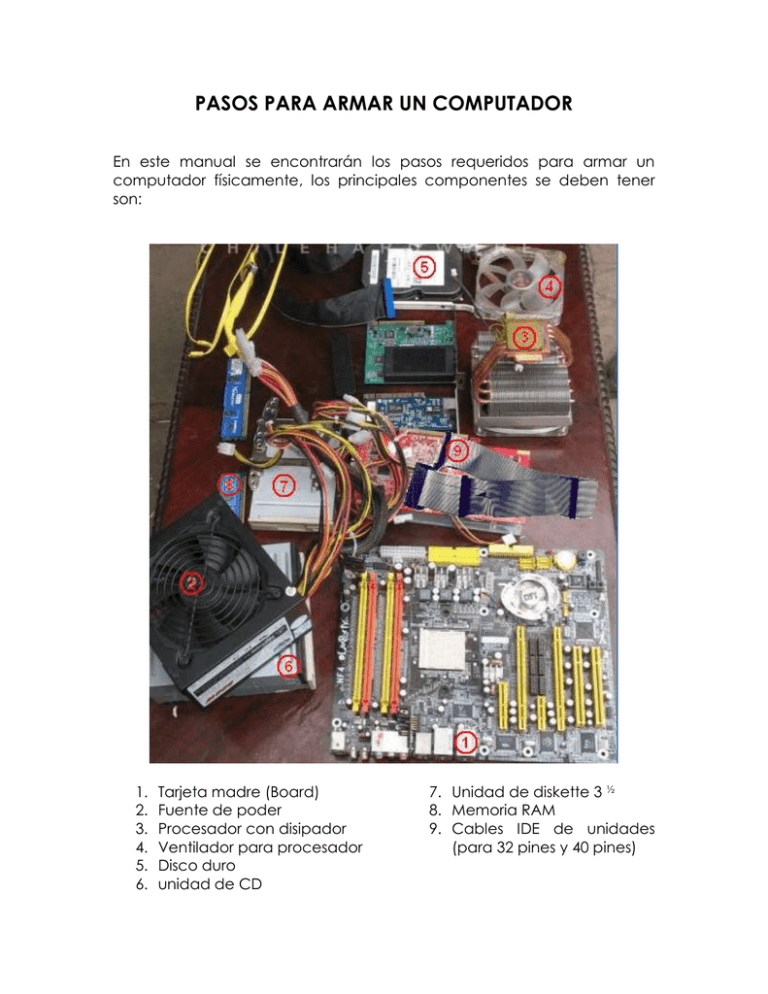
PASOS PARA ARMAR UN COMPUTADOR En este manual se encontrarán los pasos requeridos para armar un computador físicamente, los principales componentes se deben tener son: 1. 2. 3. 4. 5. 6. Tarjeta madre (Board) Fuente de poder Procesador con disipador Ventilador para procesador Disco duro unidad de CD 7. Unidad de diskette 3 ½ 8. Memoria RAM 9. Cables IDE de unidades (para 32 pines y 40 pines) Otro elemento no mostrado en la figura es el gabinete o caja donde Irán todos estos elementos que conformaran la torre. Después de tener identificados los materiales básicos se deben conseguir otras herramientas como los son alicates y destornilladores para facilitar el trabajo. Es muy importante avisar que la gran mayoría de cajas tienen aristas muy filosas y cortantes, por lo tanto, se debe tener especial cuidado al acceder a su interior. Microprocesador: Para instalar el procesador o CPU, fíjense en que éstos siempre tienen marcas guías para saber cuál es la posición correcta a la hora de insertar el procesador. NOTA: cuidado en este paso, fíjense bien en las "marcas guía". Se debe tener cuidado de no doblar las patitas porque resultará muy complicado volverlas a colocar derechas. Para introducirlo se debe levantar la palanca lateral y colocaremos el procesador sin forzarlo nunca, ya que debe entrar sin problemas. Si no encajase correctamente hasta el final, revisaremos si la orientación es la correcta y comprobaremos que no existe ninguna patita torcida. Una vez introducido, y mientras mantenemos el micro sujeto con el dedo, bajaremos lentamente la palanca. Para terminar, encajaremos la palanca al final de su recorrido para que se sujete con la muesca que se encuentra en la base. Colocar ventilador: Ahora se coloca el ventilador (elemento que refrigerará nuestro procesador y evitará que sufra calentamientos y fallos debido a la temperatura). Cada tipo de procesador y cada zócalo (Ranura o conexión de la placa base que se utiliza para instalar el procesador) cuentan con un ventilador especialmente diseñado para ellos. Pero para que el ventilador pueda cumplir su función, es necesario conectarlo a la corriente, con lo que hemos de localizar un pequeño conector con dos pines que se halla en la placa base en el conector indicado como CPU FAN. Y aunque la mayor parte de los ventiladores vendidos hoy día utilizan el conector de la placa base para tomar la alimentación, podemos encontrarnos con algún modelo que utilice directamente los conectores de la fuente, como los empleados para el disco duro o el CD-ROM. Instalar memoria RAM: Ya que esta listo el procesador con su disipador, instalaremos las memorias. Debemos ver que las memorias tienen "marcas guías" como los procesadores, pero en este caso son unas muescas en la memoria que hacen que solo puedan conectarse de un modo, si la memoria no entra fácilmente, revisen si esta en la posición correcta. En la placa base en particular se dispone de 3 ranuras, pero en otras pueden ser de 4. La colocaremos en la primera ranura. Se coloca el módulo y luego pasaremos a hacer presión hasta que las palancas de los extremos (de color blanco como se ve en la foto) tomen desde las muescas a la memoria. Cables IDE de unidades: Otros componentes que podemos también insertar en este momento son los 3 cables IDE de las unidades. Recordamos que en este caso son uno para la disquetera (floppy), uno para el disco rígido (IDE 0) y otro para la lectora CD-ROM (IDE 1). También se pueden conectar el disco rígido y la lectora de CD juntos, configurando el disco como maestro (master) y la lectora como esclavo (Slave). Es preferible hacerlo por separado y los dos como maestros para que funcionen con mayor libertad ya que transportan distintos datos. Para saber la orientación de los cables, veremos que un cable de los extremos es de color rojo y corresponde al pin N° 1. Buscaremos en la placa la posición 1 (indicada en la misma, sino en el manual) y conectaremos el cable. En muchos cables y placas actuales es difícil equivocarse, ya que el conector tiene una muesca en el centro de modo que se podrá conectar solo de una manera. Placa Base: Ya tenemos la placa con todos los componentes instalados en la misma. Ahora procederemos a colocarla en el gabinete. Es muy importante ahora fijarnos en la posición final que tendrá y que permita tener a la vista los conectores externos (puertos serie, paralelo, USB, etc.). Junto al gabinete se nos suministrará una serie de tornillos y enganches o de plástico necesarios para montar la placa base en la placa, y, como esta es de metal, los enganches de plásticos mantendrán la placa base aislada de la placa de metal. Colocaremos primero los enganches en los orificios de la placa que han de coincidir con los que tiene la placa base. Una vez puestos todos, procederemos a colocar la placa base encima haciendo coincidir los orificios de los enganches con los suyos, ponemos los tornillos y atornillamos. Antes de continuar, es muy importante comprobar que los jumper’s (puentes) de la placa base corresponden con la configuración de los componentes. Para ello consultaremos el manual que viene con la placa base. En las placas actuales vienen configuraciones que no hacen necesario cambiarlas, ya que auto-detectan las velocidades de la CPU, etc., sólo hace falta cambiarlas en el caso que se quiera forzar la velocidad, etc. Jumper Tornillos y soportes de plástico Para encender y apagar el equipo, necesitaremos conectar el interruptor del frontal de la caja. Además, conectaremos el botón del Reset y los leds del frontal de la caja que nos muestran si el disco esta trabajando o la placa está en marcha. Para ello, y gracias al manual, localizaremos los conectores que ofrecen estas funciones y que generalmente suelen encontrarse en el lateral inferior derecho de la placa. Enchufar fuente de alimentación: Otro cable importantísimo es el que va de la fuente de alimentación del gabinete a la placa base para suministrarle energía a la misma. En las placas AT los conectores son dos que están uno junto al otro y en las ATX es único. Cuando se trata de conectores AT, deben disponerse de forma que los cuatro cables negros (2 de cada conector), que son las tierras, queden en el centro. El conector ATX suele tener formas rectangulares y trapezoidales alternadas en algunos de los pines de tal forma que sea imposible equivocarse a la hora de conectarlo. AT ATX Forma de conectar con AT Unidad de CD-ROM: Esta unidad la colocaremos en algún lugar escogido del gabinete, luego de estar puesta procederemos a conectar los cables correspondientes, básicamente tenemos el que va al conector IDE (40 pines) de la placa base y el que viene de la fuente de alimentación. Hay que tener cuidado con el cable IDE que, aunque no ha de haber problema a equivocarse ya que tiene una muesca en el centro, siempre nos podemos orientar con el cable rojo que deberá ir al lado en donde se indica el pin 1. El cable de la fuente de alimentación no debe presentar problemas ya que este solo se puede conectar de una sola forma. Unidad de diskette: La unidad de disco de 3 ½ se conecta de una manera similar como se indicó en el paso anterior, básicamente consta de conectar el cable IDE (32 pines) y el cable que viene de la fuente de alimentación, que en este caso es mas pequeño y los cables son un poco mas delgados, este conector solo se puede conectar de una manera por lo que es difícil equivocarse permitiendo que no se dañe la unidad. En el caso del cable IDE este tiene una marca y la disquetera tiene otra y deben coincidir, en caso que conecte el cable al revés la luz de la disquetera estará permanentemente encendida, la solución es tan simple como volver el cable a la posición correcta. Disco duro: Para el disco duro el procedimiento es el mismo, el conector IDE normalmente tiene una muesca, lo que hace que también tenga una sola posición. Al igual que el conector de poder solo entra en una posición, pero para que estén seguros, el cable rojo del conector de poder siempre queda junto con la marca en el conector IDE (por lo general, la línea de color rojo). NOTA: Otra cosa importante, NO OLVIDEN que todas las unidades IDE tienen un selector con las opciones "master", "slave" y "cable select", eso se usa cuando tenemos 2 dispositivos conectados al mismo cable IDE, uno debe estar en "master" y el otro en "slave". Después de esto solo queda cerrar el gabinete, atornillar y colocar la pantalla, el Mouse y el teclado, tomen el cable del teclado y conéctenlo en el orificio que concuerde (color morado por lo general, sino tiene un dibujito). Este generalmente es redondo. Hay dos tipos de conexión de teclado, pero también venden unos adaptadores que salvan la vida en caso de que se haya comprado el incorrecto. El ratón también se debe conectar en el orificio correspondiente en la parte de atrás de la torre (color verde, sino trae un dibujito). Hay dos tipos de conectores de ratón, serial que es trapezoidal, y PS2 que es redondo. Se debe escoger el que concuerde con la entrada de la tarjeta madre.